Kako onemogočiti samodejne posodobitve aplikacij v sistemu Windows 11
Samodejne posodobitve aplikacij v sistemu Windows 11 lahko onemogočite z novo aplikacijo Trgovina. V sistemu Windows 11 je Microsoft predstavil popolnoma novo tržnico za vaše igre, aplikacije, filme, razširitve brskalnika in druge vrste vsebine. Poleg a radikalno nov dizajn, nova Microsoft Store prinaša več novih pravilnikov za razvijalce. Te spremembe že sprožijo val zanimanja priljubljenih razvijalcev tretjih oseb, kot so Zoom, Adobe, OBS itd. Več razvijalcev se obrne na Microsoft Store; tako več uporabnikov uživa v priljubljenih aplikacijah.
Oglas
Privzeto se samodejno posodabljajo vse aplikacije, nameščene iz trgovine Microsoft Store. Windows vsak dan preverja nove različice aplikacij in jih namesti, ko jih najde. To je lahko nezaželeno vedenje za nekatere uporabnike. Če imate raje drugačen način, vam bo ta članek pokazal, kako onemogočiti samodejne posodobitve aplikacij v sistemu Windows 11 in njegovi novi Microsoft Store.
Nasvet: Nova Microsoft Store bo na voljo za Windows 11 in starejše sisteme Windows 10 pozneje letos. To pomeni, da bo novi uporabniški vmesnik prišel tudi v Windows 10.
Onemogoči samodejne posodobitve aplikacij v sistemu Windows 11
- Zaženite novo Microsoft Store.
- Poiščite svojo sliko profila v zgornjem desnem kotu in jo kliknite.
- Izberite Nastavitve aplikacije iz spustnega menija.

- Izklopite Posodobitve aplikacij možnost preklopa.
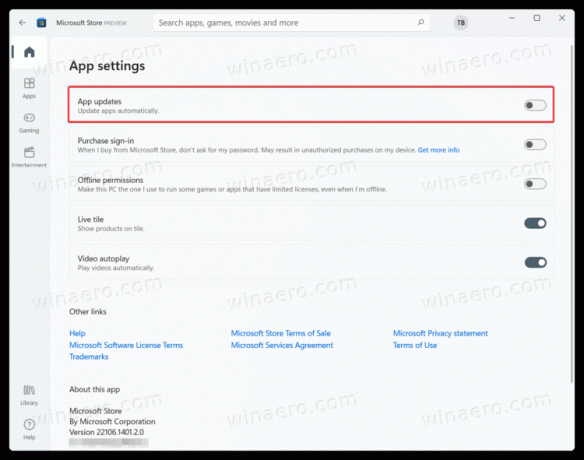
To je to. Tako izklopite samodejne posodobitve aplikacij v sistemu Windows 11. Zdaj je edini način za namestitev posodobitev aplikacij v sistemu Windows 11 ročno preverjanje. Tukaj je opisano, kako to storiti.
Kako preveriti in namestiti posodobitve aplikacij
- Zaženite Microsoft Store in poiščite Knjižnica gumb v spodnjem levem kotu okna.

- Kliknite na Pridobite posodobitve in počakajte, da Windows 11 najde nove različice za vaše aplikacije.
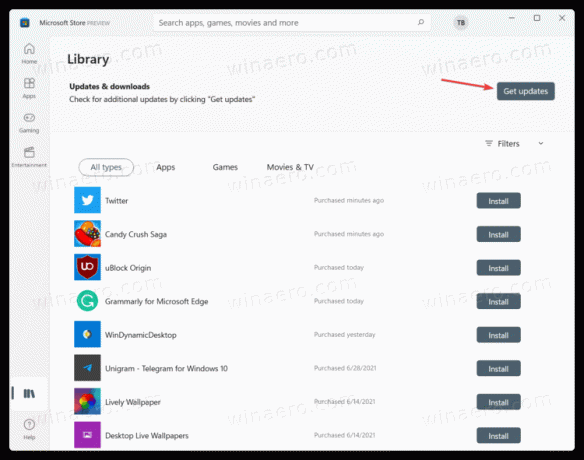
- Ko najdete, kliknite Posodobite vse ali namestite posodobitve za vsako aplikacijo posebej.
Zdaj veste, kako preveriti in namestiti posodobitve aplikacij v sistemu Windows 11 z izklopljenimi samodejnimi posodobitvami.



